如何將 iTunes 資料庫複製到外部驅動器進行備份
隨著大量有害軟件出現在網上,往最壞的方面想是件好事,尤其是在保護您長期保存的文件時。 這種事情在iTunes等任何應用程序或平台上總是可能發生的。 因此,如果您策劃了一個非常廣泛的圖書館並且您不想浪費它們,那麼非常建議備份文件。 這可以通過多種方法完成,但在這篇文章中,我們將重點關注 如何將 iTunes 資料庫複製到外部驅動器.
幸運的是,關於如何將 iTunes 資料庫複製到 外置硬盤 非常簡單,下面的指南將全面解決。 無論您使用的是 Windows 計算機還是 Mac,您都可以使用本指南來創建 iTunes 資料庫的完整備份副本。
內容指南 第 1 部分。 如何將 iTunes 資料庫複製到外部硬盤?第 2 部分。 保留 iTunes 資料庫的最佳替代方法第3部分。最後的話
第 1 部分。 如何將 iTunes 資料庫複製到外部硬盤?
為防止上述情況發生,以下有關如何將 iTunes 資料庫複製到外部驅動器的一組步驟會對您有所幫助。 請務必遵循此詳細指南以避免它。 搬家前需要什麼? 當然,您需要您的 iTunes 資料庫當前所在的計算機。 您還需要以下內容:
- 一個外部硬盤驅動器(和電源,如果適用),確保它有足夠的存儲容量來容納您的圖書館,並為未來的擴展
- 將硬盤驅動器連接到計算機的 USB 電纜,如 USB 3.0, USB-C 線纜, 或迅雷。 使用較舊的技術(例如 USB 2.0)可能會嚴重延長所需的時間,這純粹是因為其較慢的傳輸速率。
第 1 步。查找 iTunes 文件夾
- 在您的計算機上,選擇 iTunes 應用程序圖標以啟動它。
- 打開首選項窗口。 在 Mac 上,前往 iTunes > 偏好設置。 在 Windows 中,轉到“編輯”>“首選項”。
- 在新窗口中選擇高級。
- 轉到 iTunes Media 文件夾位置部分以查找 iTunes 文件夾的位置。
- 選中“添加到資料庫時將文件複製到 iTunes Media 文件夾”複選框以確保您添加到資料庫的歌曲進入此文件夾。
- 單擊確定關閉 iTunes 首選項窗口。
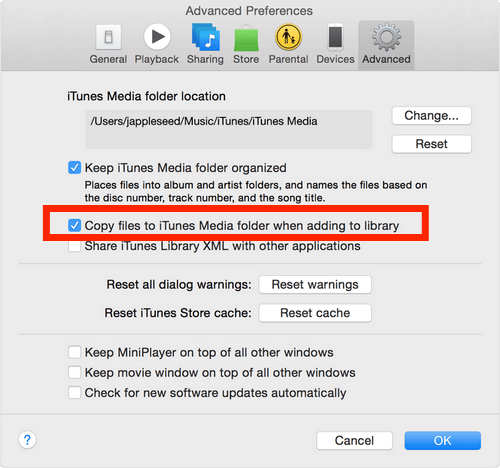
步驟 2。 整合您的 iTunes 資料庫
- 單擊屏幕左上角的文件。
- 在下拉菜單中選擇庫,然後選擇組織庫按鈕。
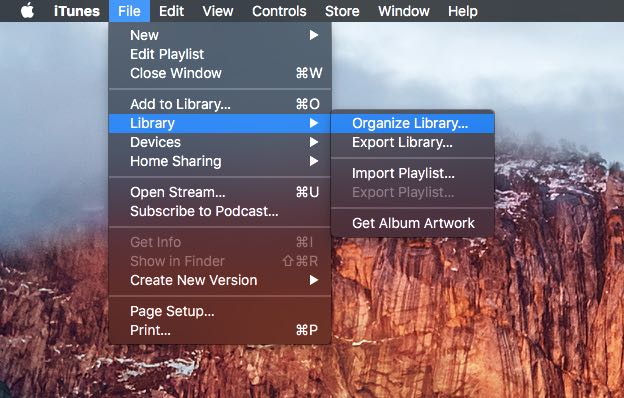
- 在出現的窗口中勾選合併文件框。 單擊確定。
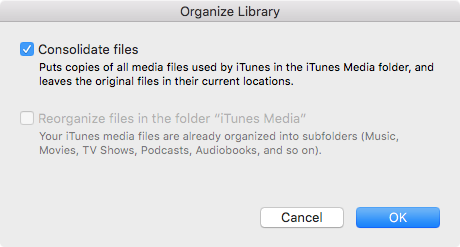
注意:合併文件複製項目而不是移動文件,因此您最終會得到 iTunes Media 文件夾之外的任何文件的副本。 這可能需要一段時間,具體取決於要合併的源文件的數量、大小、計算機的速度、可用存儲空間和其他因素。
第 3 步。將您的 iTunes 資料庫移動到外部硬盤驅動器
現在如何在整合和組織您的圖書館後將 iTunes 圖書館複製到外部驅動器? 讓我們轉到最後一步,將您的 iTunes 資料庫傳輸到外部硬盤驅動器。
- 關閉並退出電腦上的 iTunes。
- 使用 USB 電纜將硬盤驅動器連接到計算機,然後等待它在桌面上彈出。
- 在 iTunes 文件夾中找到 iTunes Media 文件夾。 (Mac:Finder > 用戶名 > 音樂,Windows XP:\Documents and Settings\用戶名\My Documents\My Music\,Windows Vista 或更高版本:\Users\用戶名\Music\)
- 單擊 iTunes 文件夾並將其直接拖到外部驅動器的圖標上。 或者,複製 iTunes 文件夾,導航到外部驅動器中要用於存儲 iTunes 的位置,然後粘貼。
- 此時,iTunes 文件夾將被複製到外部存儲。
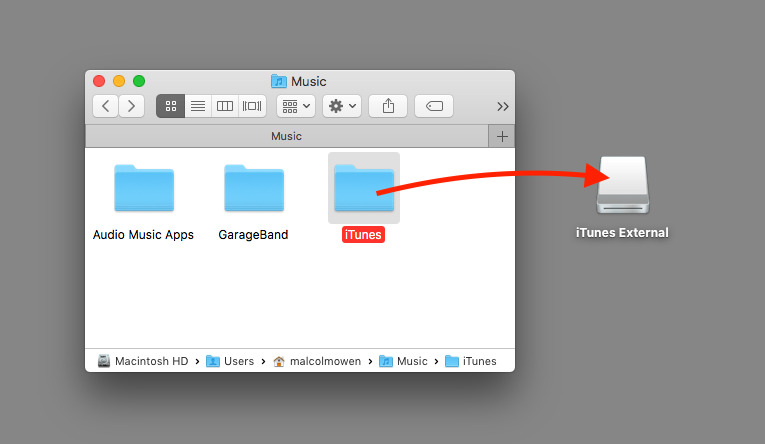
此過程可能需要一段時間,具體取決於連接帶寬、iTunes 文件夾的大小,並且如果其他任務正在訪問計算機或驅動器,則可能需要很長時間才能完成。 此外,傳輸完成後,需要告知 iTunes 在哪裡可以找到文件。 您需要按住 Option 鍵 (Mac) 或 Shift 鍵 (Windows) 才能打開 iTunes。 這將打開一個帶有三個選項的“選擇 iTunes 資料庫”窗口。 選擇最右側的選擇庫。 在下一個窗口中,導航到外部驅動器並輸入 iTunes 文件夾。 查找並選擇 iTunes 資料庫文件,然後點按“打開”。
此時,iTunes 將從新位置打開,並將訪問外部存儲而不是計算機存儲中的文件。 如果願意,您可以關閉 iTunes 並斷開外部驅動器。 要重新使用該 iTunes 資料庫,您需要在再次打開 iTunes 之前將驅動器重新連接到計算機,否則會出現“找不到資料庫”錯誤。
除了使用 iTunes,還有另一種方法可以執行將 iTunes 資料庫複製到外部驅動器的過程。 在本文的下一部分中了解此方法。
第 2 部分。 保留 iTunes 資料庫的最佳替代方法
將 iTunes 資料庫複製到外部驅動器的過程有很多方法可用,但其中最有效和可靠的方法是使用第三方應用程序。 這種工具可以幫助您在下載和轉換後立即保留所選音樂文件的永久副本。 意思是說,您將擁有管理文件的永久權利,您可以選擇 將 iTunes 播放列表傳輸到另一台計算機 or 從 iTunes 刻錄 CD 以便通過 CD 播放器播放它們。
為了實現這一點並保存您最喜愛的 iTunes 和 Apple Music 曲目,您可以使用 AMusicSoft Apple 音樂轉換器。這款音樂轉換器將幫助您將檔案轉換為可存取的格式,如 MP3、FLAC、WAV、M4A、AC3 和 AAC。憑藉其 16 倍快的轉換和下載速度,每個用戶都可以節省大量等待結果的時間。幸運的是,使用 AMusicSoft 非常簡單。它有一個簡單的用戶指南,即使是初學者也可以輕鬆遵循。
除此之外,即使在處理完成後,它也可以保留與軌道相關的重要細節。 最重要的是,它可以進行 DRM 刪除。 只要該工具能夠做到這一點,其他過程也是可能的,並且可以在任何設備上播放音樂。 請參閱下面將 iTunes 和 Apple Music 下載為兼容格式應遵循的步驟。
- 開啟電腦的瀏覽器並導航至 AMusicSoft 的網站。從這裡,您可以透過點擊「下載」按鈕來取得 AMusicSoft Apple Music Converter。下載成功後,接下來將進行安裝。
- 這樣做之後,通過從您的收藏中選擇它們來添加音樂曲目。

- 透過從 AMusicSoft 的格式選單中進行選擇,提供要使用的轉換格式。還需要指定保存結果的位置。

- 單擊“轉換”按鈕啟動流程並等待結果可用。

- 最後,訪問“已轉換”菜單以下載已轉換的音樂文件。
第3部分。最後的話
上面討論的是可用於如何將 iTunes 庫複製到外部驅動器的過程的兩種方法。 如果您無法使用 iTunes 應用程序完成它,那麼您應該嘗試使用 AMusicSoft Apple 音樂轉換器. 只需按照解決的指導步驟操作即可正確使用此工具。
人們也讀
Robert Fabry 是一位熱心的部落客,也是一位熱衷於科技的愛好者,也許他可以透過分享一些技巧來感染你。他也對音樂充滿熱情,並為 AMusicSoft 撰寫過這些主題的文章。